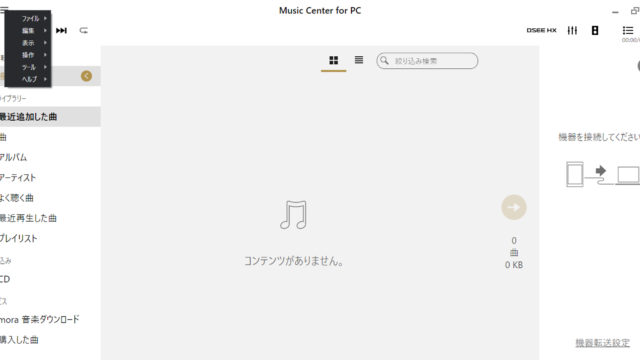スポンサーリンク
はじめに
みなさん、こんにちは。
今日はWindowsパソコンのモニタの拡張方法を紹介したいと思います。
パソコンの画面を広げて作業をやりやすくしたい!
モニタを買ったけど、拡張方法が分からず悩んでいる人も多いと思います。
そこで今回はモニタの拡張方法を紹介します。
モニタの拡張方法
- Windowsキーを押す
- 設定を選択
- システムからディスプレイを選択
- 右上にある『表示画面を拡張する』を選択
これでモニタの拡張は完了します。
これを読めばスムーズにモニタを拡張できて効率よく作業できるようになりますよ。
モニタの設定方法
 はじめにWindowsキーを押して設定を開きます。
はじめにWindowsキーを押して設定を開きます。
 次にシステムからディスプレイを開きます。
次にシステムからディスプレイを開きます。
 モニタと接続できていれば右上にモニタの画面が出ているはずです。
モニタと接続できていれば右上にモニタの画面が出ているはずです。
枠内の右下にある『表示画面を複製する』を選択します。

いろいろ選択できるようになるので、『表示画面を拡張する』を選択します。
これでモニタの拡張は完了です。
まとめ
今回はモニタの拡張方法を紹介しました。
設定自体は難しくないですが、知っていないとできない設定だと思います。
モニタの拡張方法
- Windowsキーを押す
- 設定を選択
- システムからディスプレイを選択
- 右上にある『表示画面を拡張する』を選択
モニタを拡張してスムーズに作業できるようになれば嬉しく思います。
それではノシ!
スポンサーリンク
スポンサーリンク